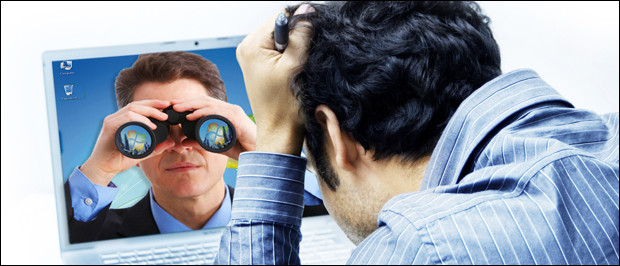Windows и ее программы отправляют данные с вашего компьютера в Интернет без запроса. Вы также можете раскрыть много подробностей о своих компьютерных привычках любопытным коллегам на работе и со-пользователям вашего ПК. Следуйте инструкциям в этом руководстве, чтобы не оставлять следов.
Содержание
1 Блокировка отправки данных приложениями 2 Защита данных в профиле пользователя 3 Сокращение данных в профиле пользователя 4 Защита данных на внешнем носителе 5 Отключение нежелательных общих сетевых ресурсов 6 Управление активными трассировками в Интернете
Смотрите также:
- Безопасные данные = безопасный ПК
- Раздражающие Windows и Office «энхансеры»
- Ботнет Facebook?
- Безопасный Pendrive в пять шагов
- Безопасный пароль — как его создать
- Как удобно зашифровать заметки и другие конфиденциальные текстовые файлы?
- Анонимность в Сети
Для скачивания:
- 7-Zip
- Бесплатная реклама
- CCleaner
- Spybot — поиск и уничтожение
- TrueCrypt
- Vispa
- XP-AntiSpy
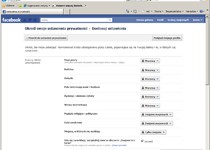
Не делитесь личной информацией на сайтах социальных сетей со всеми.
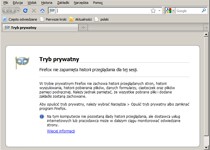
Браузер в приватном режиме не оставляет следов на диске компьютера. Кроме того, он обходит протокол Google, даже если вы ранее входили в учетную запись этого сайта.
Брандмауэр включен, трафик беспроводной сети зашифрован, установлено антивирусное программное обеспечение и другие приложения безопасности. И очень хорошо! Таким образом, вы обеспечили защиту своего компьютера от интернет-атак. Но как насчет мер против нескромных веб-сайтов, разговорных приложений, установленных в системе, и любопытных пользователей ПК? Программное обеспечение безопасности немного помогает в этой области. Прочтите, как сократить пресловутый сбор чужих данных, как защитить свою личную сферу от посторонних глаз и предотвратить неприятные случайные сбои, а также как обрабатывать ваши личные данные.
1 Блокировка отправки данных приложениями
Microsoft и Google сразу же подвергаются угрозе критики, когда их программное обеспечение отправляет слишком много информации на свои серверы в Интернете. Текущая версия веб-браузера Chrome отказалась от предоставления уникальных идентификационных номеров. Тем не менее, онлайн-магнат Google предлагает множество услуг по сбору данных.
Активация Windows безвредна с точки зрения защиты конфиденциальности. То же самое относится и к ежемесячным обновлениям системы. Однако, если пользователь не только выполняет обязательную активацию, но и решает дополнительно зарегистрироваться или подписаться на подписку Microsoft, производитель может определить данные конкретного человека.
Windows и другое программное обеспечение, такое как Microsoft Office и Google Desktop, отправляют отчеты об ошибках и проблемах своим производителям. Решая описанные проблемы, они хотят улучшить свои приложения. В основном, отчеты об ошибках включены по умолчанию, но почти каждая программа позволяет отключить их.
Все приложения, перечисленные ниже, не являются шпионскими программами. Вы можете прочитать соглашение о защите данных в любое время. Тем не менее, вы позаботитесь о своей анонимности, поместив намордник на отдельные компоненты Windows.
Windows XP . Щелкните правой кнопкой мыши Мой компьютер и выберите Свойства. Перейдите на вкладку «Дополнительно». В правом нижнем углу окна вы найдете кнопку Сообщения об ошибках . Установите флажок Отключить отчеты об ошибках и подтвердите, нажав OK .
Windows Vista Нажмите значок Windows на панели задач, а затем Панель управления Система и обслуживание Отчеты и решения проблем. В соответствующем окне щелкните команду « Параметры улучшения обслуживания клиентов» в нижнем левом углу, и вы получите возможность отправлять отчеты, которые могут помочь Microsoft в разработке Windows. Проверьте, включено ли участие в указанной программе, и отключите его, если необходимо.
Когда вы щелкнете Изменить параметры в окне Отчеты и решения , Расширенные настройки предоставят вам доступ к столбцу отчетов о проблемах. По умолчанию он включен, но из этого окна вы можете заблокировать его для текущей учетной записи или для всех пользователей.
Windows 7 Нажмите клавиши [Windows R] одновременно. Затем введите services.msc в окне запуска. Когда вы подтвердите с помощью OK , появится окно диспетчера служб. Найти сообщения об ошибках в нем. Дважды щелкните его, а затем выберите « Отключено» в списке « Тип запуска» . Подтвердите с помощью OK.
- 1
- 2
- 3
- 4
- 5
- strona Следующая страница